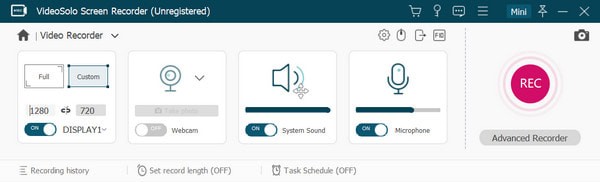VideoSolo Screen Recorder屏幕录制软件

类型:媒体软件版本:v1.1.22 免费版更新:2025-10-29 03:00:15大小:1.2M系统:WinAll语言:中文
精品推荐
排行榜
推荐合集
VideoSolo Screen Recorder是一款卓越的屏幕录制软件,除了能够录制屏幕内容外,它还支持音频录制及屏幕截图,其界面简洁明了,操作便捷,能够轻松记录和捕捉您所需的各种内容。如果您在寻找一款轻巧的录像软件,不妨尝试这款。
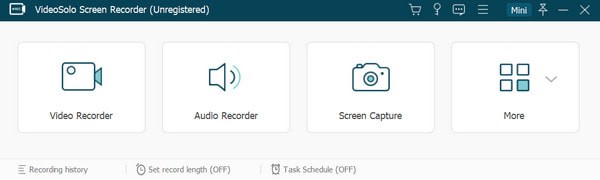
软件介绍
VideoSolo Screen Recorder同样是一款非常实用的工具,最为重要的是它完全免费。它能够对屏幕上任意活动进行录制,比如在线视频、教学演示等,还可以单独录制音频,或与麦克风声音同步录制。因此,它既是一台录像机,也是一台录音机,保存的视频格式可选MP4、WMV等,而音频则可为MP3、AAC等,且保证录制出高质量的视频,确保音频与视频的完美同步。
界面设计简单直观,一键即可开始或随时停止录制,轻点一下即可截图,并可对截图进行绘制,以突出显示关键点。
软件功能
1、专业的桌面屏幕录制
无论您的计算机上进行何种屏幕活动,如在线视频、游戏、聊天或演示,您都可以使用VideoSolo Screen Recorder将其录制成视频。
捕捉在线视频
记录来自BBC、Vimeo及其他热门网站的实时视频和流媒体内容,这些网站通常不提供下载选项。
录制游戏过程
保存您的游戏视频,分享胜利瞬间,或分析失误以提升您的游戏技巧。
捕捉网络摄像头视频
在与家人或朋友通过Skype实时聊天,或参与GoToMeeting等在线课程时,您可以捕获网络摄像头的视频。
制作视频教程
制作详尽的视频教程以便分享。您可以突出显示鼠标光标,进行绘图,并在视频教程中添加注释。
2、功能强大的独立音频录音机,捕捉任何声音
如果您只想录制音频,VideoSolo Screen Recorder能够轻松满足您的需求。它配备独立的录音机,可以录制各类流媒体音乐、广播或在线音频,并将其保存为高质量的MP3、AAC、M4A或WMA音轨。
当然,这款智能录音机还允许您通过麦克风录制自己的声音,因此您可以在视频教程或演示中添加口头解说。
3、轻松拍摄截图
除了视频和音频录制,VideoSolo屏幕录像机还可以捕获特定屏幕区域的快照,并使用绘图工具突出显示图像中的重点或感兴趣的部分。在录制视频时同样可以使用此功能。
有了这个程序,您可以根据需要制作任何屏幕截图。
使用指南
如何从Chrome录制音频:
要录制音频,请按照以下步骤进行操作。
步骤1。启用“录音机”选项以录制音频
运行程序后,选择“Aud Recorder”选项,因为我们仅需录制没有图像的音频。
步骤2。调整系统声音与输出设置
•调整系统声音。您可以在操作系统中进行调整,也可以直接在VideoSolo Screen Recorder中通过滑动条来调节。在调整时,您可以播放视频以确认录制音量是否合适。
•如果您只想录制浏览器的声音,而不想录制自己的声音和周围环境的声音,请务必关闭“麦克风”按钮。
•默认录音格式为MP3,这是一种非常常见的音频格式,若需更改,可以点击“更多设置 - 输出”。可选择WMA、M4A和AAC格式。默认质量为“高”,您可以根据需求调整至更高的质量。该软件提供无损选项,确保您获得完美的浏览器录音体验。
步骤3。若浮动条被隐藏,请按“REC”并记住热键
•按下“REC”后,弹出框将提示您可以使用热键来控制录制。建议您在笔记本上做标记,以免遗忘。如果您在录制时设置了隐藏浮动条并忘记了热键,请不必担心。您仍可以在系统的任务栏中找到该程序。双击该图标,或右键单击以显示主界面,浮动条将再次出现。
•在弹出框中点击“确定”,记录将在三秒钟后开始。此时请开始播放您想录制的浏览器音频,录音期间音量可进行调节。
步骤4。保存音频以供查看
点击“保存”。现在,您可以方便地在MAC或Windows计算机上收听录制的浏览器音频。
VideoSolo Screen Recorder屏幕录制软件相关下载
- 查看详情 Epubor Ultimate Converter 中文 2025-10-29
- 查看详情 Wavemark WT Automixer(多通道混音器) 中文 2025-10-29
- 查看详情 Mixcraft9 中文 2025-10-29
VideoSolo Screen Recorder屏幕录制软件相关文章